Windows 10 è così intuitivo e facile da usare che ti sarà subito familiare. Il menu Start è tornato in forma ampliata. Ci sono anche le tue app aggiunte e i preferiti, pronti per essere usati.
Il sistema ha tempi di avvio e di ripresa rapidi, maggiore sicurezza integrata per garantirti protezione ed è stato progettato per funzionare con il software e l'hardware che già possiedi.
Combina le potenzialità di Windows 8 con Windows 7.
Windows Insider
Milioni di persone usano già Windows 10.
Il Programma Windows Insider è una community globale di appassionati che apprezzano Windows e vogliono migliorarlo. Coloro che partecipano al programma vedono il sistema fin dalle prime fasi e giocano un ruolo fondamentale nel suo sviluppo. Il loro feedback ha contribuito a realizzare il miglior Windows di sempre.
Scopri di più più sulla partecipazione alla community Windows Insider.
Il Web che funziona proprio come vuoi.
Windows 10 include Microsoft Edge, un browser completamente nuovo, ideato per offrirti una migliore esperienza Web. Scrivi2 o digita note direttamente sulle pagine Web e condividile con altri, leggi articoli online senza distrazioni e salva le tue letture preferite per accedervi in seguito. E se abiliti Cortana3 le attività che ti interessano maggiormente, come effettuare prenotazioni o leggere recensioni, sono a portata di mano, senza dover lasciare la pagina in cui ti trovi.
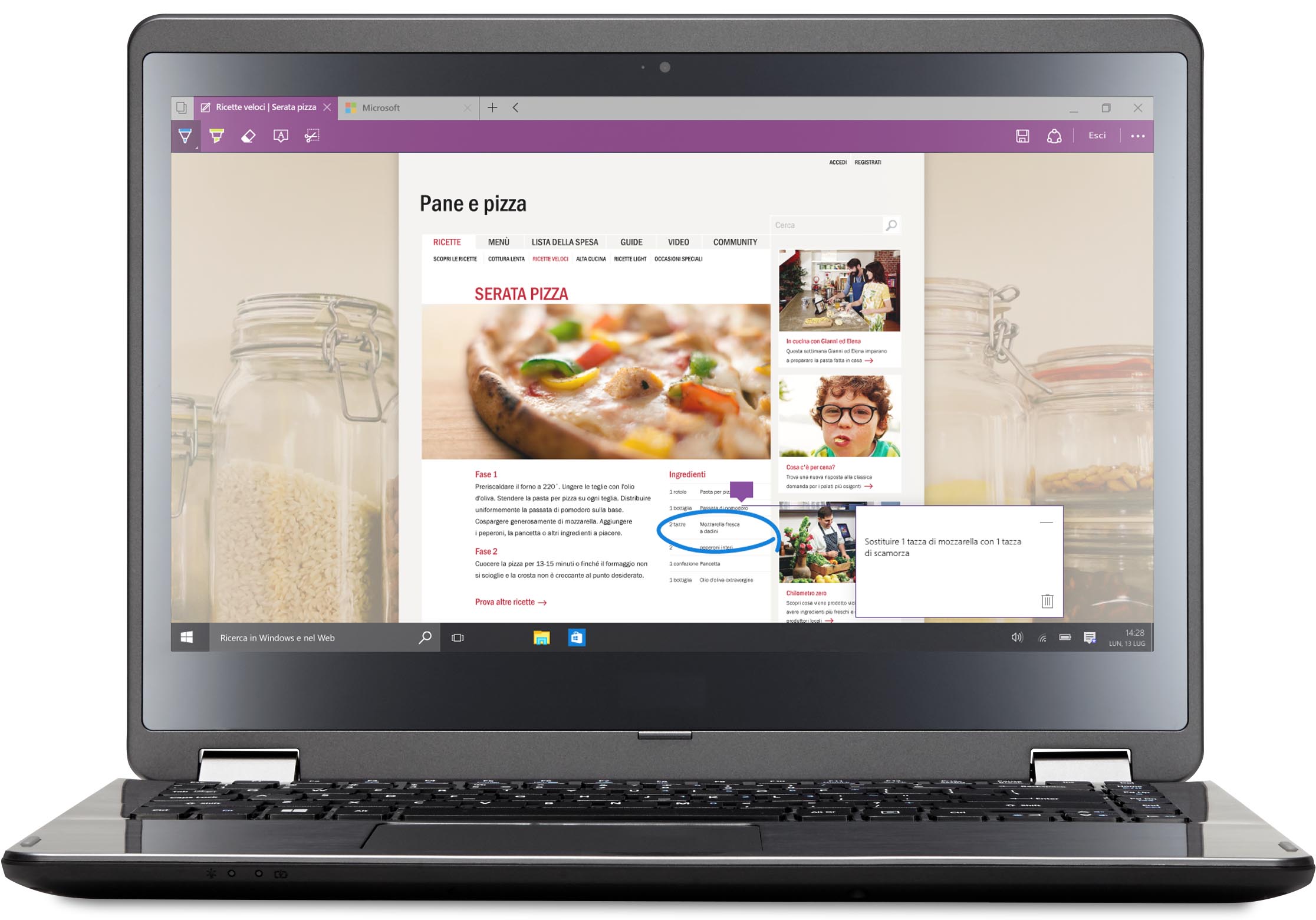
La possibilità di eseguire più attività ti consente di ottenere risultati più rapidamente
Puoi affiancare fino a quattro app nella posizione che preferisci e vedere tutte le attività aperte in un'unica visualizzazione. Puoi anche creare desktop virtuali se hai bisogno di più spazio o se vuoi raggruppare gli elementi in base al progetto.
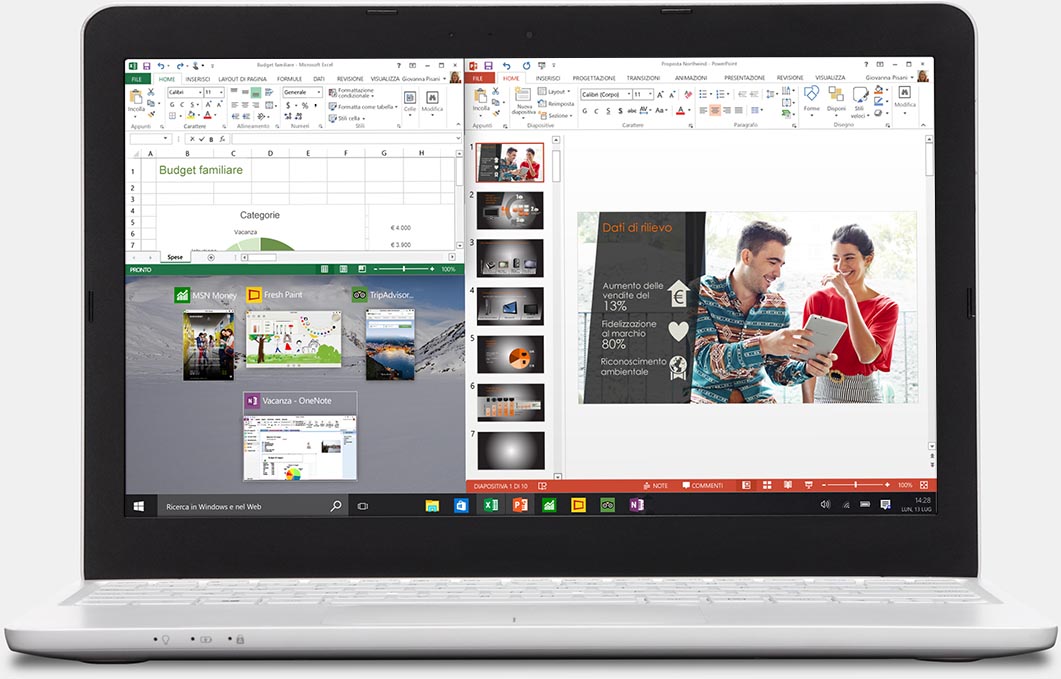
Windows Store è il tuo negozio di riferimento.
Ecco il nuovo Windows Store, un'esperienza di acquisto unificata su tutti i dispositivi Windows 10. Esplora lo Store sul tuo PC, tablet o telefono e acquista facilmente contenuti digitali straordinari, tra cui app, giochi, musica, film e programmi televisivi.4
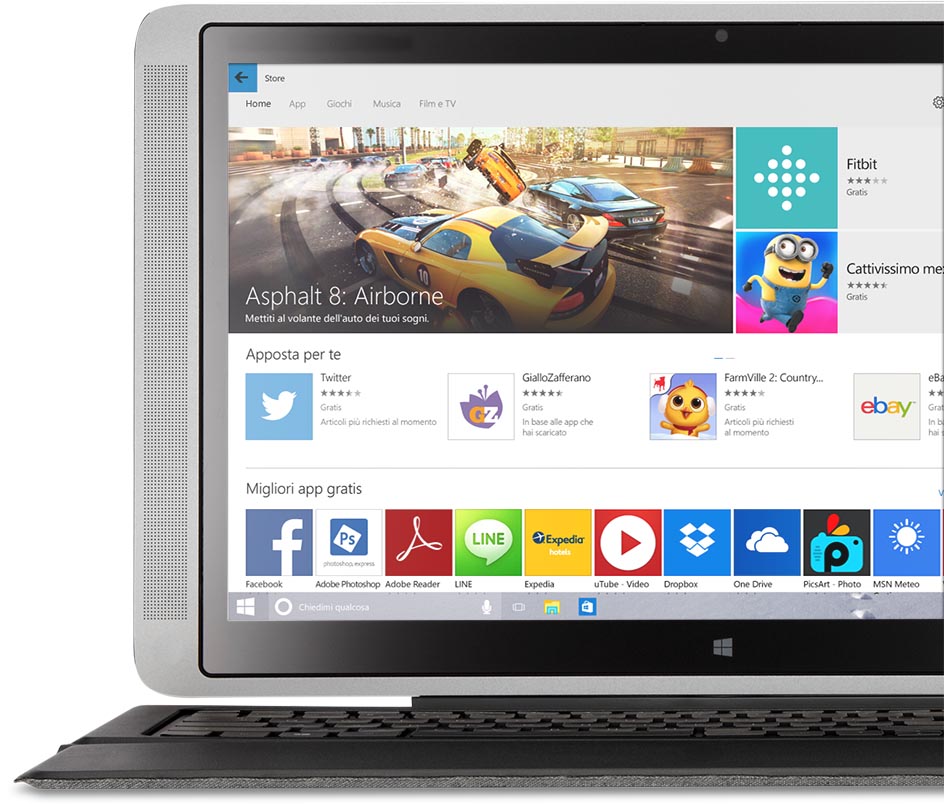
Il Windows più personale di sempre.
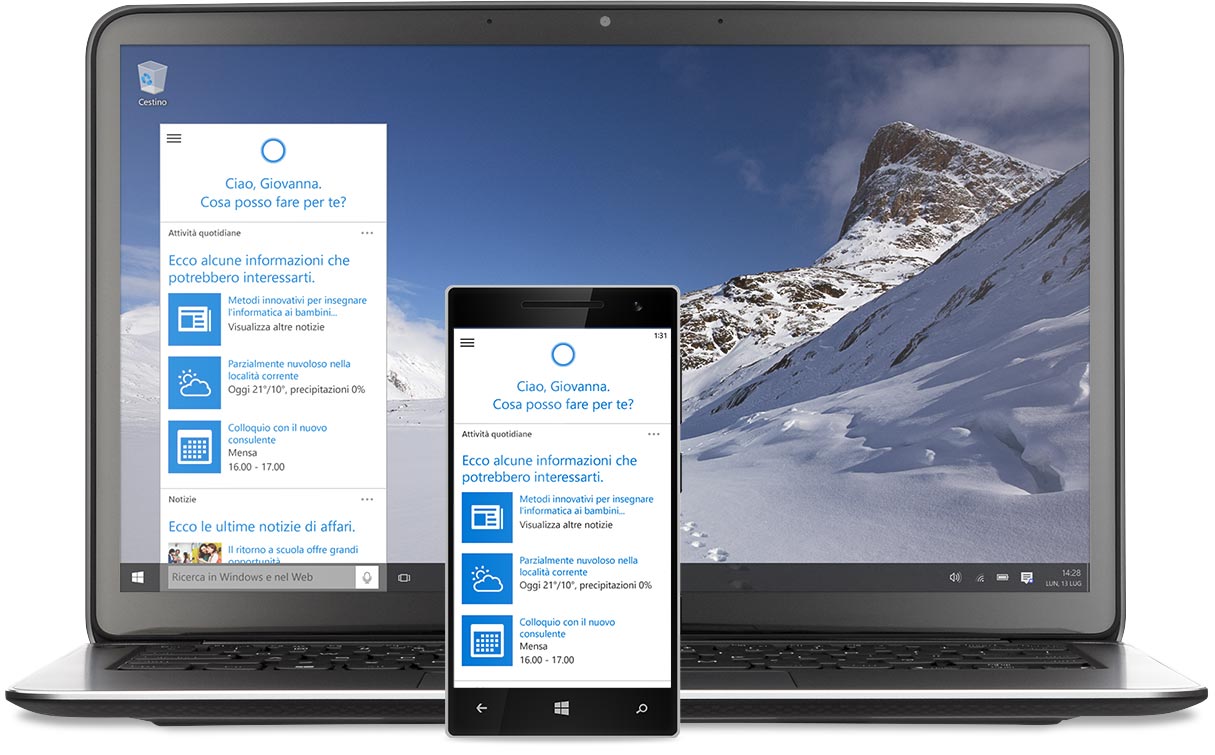
Ti presentiamo Cortana, la tua assistente personale digitale.
Cortana lavora tutto il giorno su tutti i tuoi dispositivi, per aiutarti a svolgere al meglio ogni attività. Imparando nel tempo, Cortana diventa sempre più personale e più utile. Cortana è un'assistente eccellente per i promemoria: te li invia al momento e nel posto giusto, così non dimentichi niente e puoi fare di più.
Scegli come interagire con il tuo dispositivo
Touch, tastiera, penna: la scelta è tua, così puoi utilizzare lo strumento migliore per quello che devi fare.
Flessibilità per lavorare come vuoi.
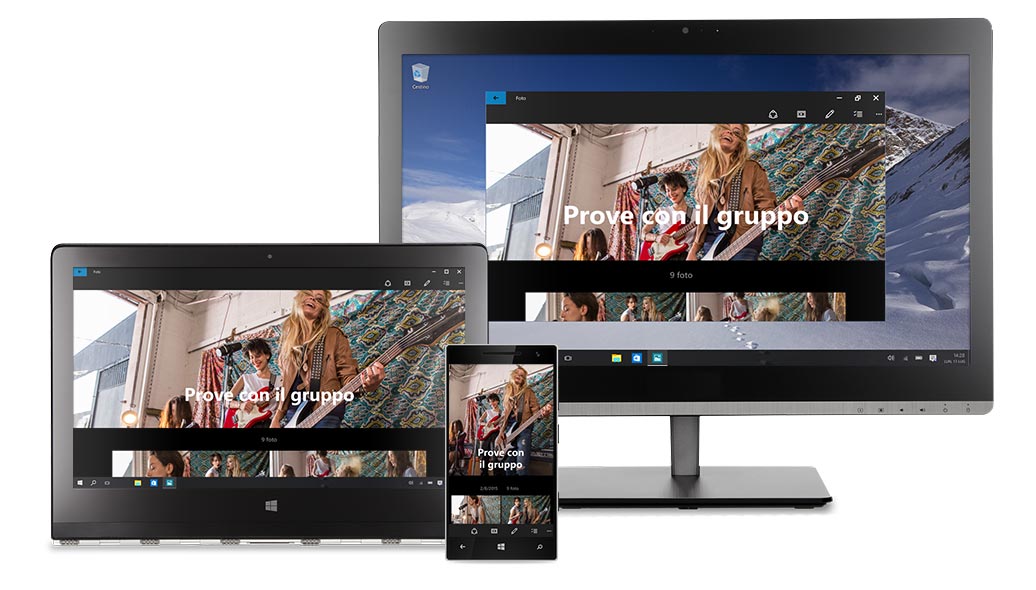
Lo schermo migliore è quello su cui ti trovi.
Windows 10 consente alle tue app di essere visualizzate e funzionare perfettamente in tutte le modalità, su tutti i dispositivi. Nei dispositivi due-in-uno, lo schermo può essere ottimizzato per il touch o per funzionare con mouse e tastiera.
Se ti è piaciuto l'articolo , iscriviti al feed cliccando sull'immagine sottostante per tenerti sempre aggiornato sui nuovi contenuti del blog:



Con Windows 10, nella release definitiva, saranno disponibili le DirectX 12, già presentate a marzo 2014, e altre novità arriveranno con questo nuovo OS, in quanto presenti novità e aggiornamenti anche nel Prompt dei comandi, dove ora sarà possibile utilizzare una nuova serie di "opzioni sperimentali" che modernizzano la sua funzionalità; tra i quali la possibilità di utilizzare i tradizionali comandi a chiave le scorciatoie da tastiera nella console, come ad esempio incollare il testo al suo interno utilizzando la scorciatoia Ctrl + V. Incluso con Windows 10 è stata annunciata presente la nuova versione del browser Microsoft Edge (conosciuto con il nome in codice di Project Spartan). Con Windows 10 Microsoft integra varie novità, introducendo migliorie e funzionalità presenti in alcune distro. Alcuni esempi possono essere il centro notifiche, i desktop virtuali, l'affiancamento delle finestre e altro ancora.
RispondiElimina